win10如何调分辨率 win10调分辨率的方法
时间:2017-07-04 来源:互联网 浏览量:
今天给大家带来win10如何调分辨率,win10调分辨率的方法,让您轻松解决问题。
今天我们来说说win10怎么调分辨率,在win10中一般系统会自动把分辨率调整到最佳状态,当然特殊情况下需要特别的分辨率就可以通过手动来调整了。具体方法如下:
1进入win10,在桌面上右击鼠标,在弹出菜单中选择“显示设置”
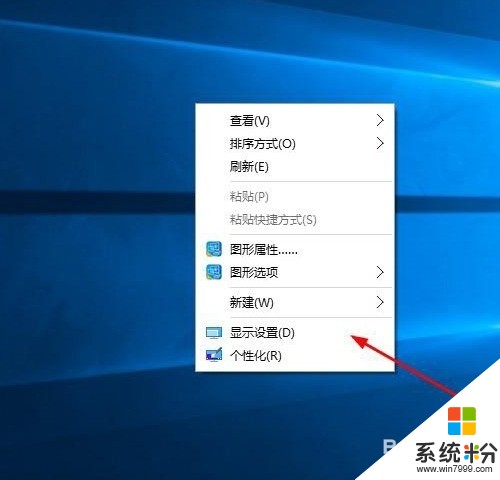 2
2第二种方法,打开开始菜单中的“设置”
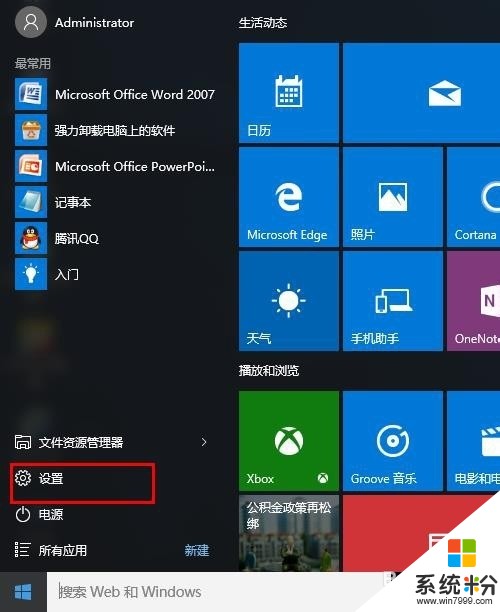 3
3在设置界面中选择第一个图标“系统”
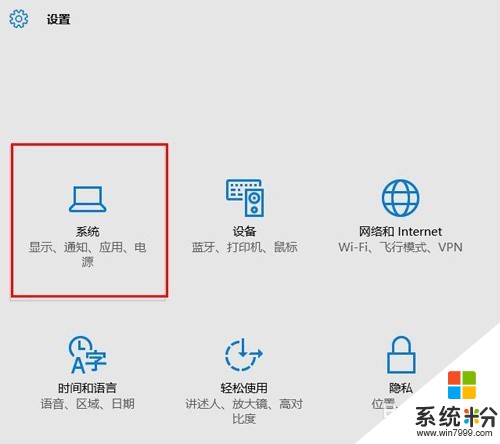 4
4进入系统的显示设置界面
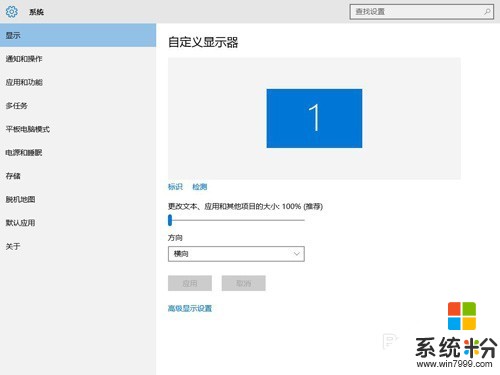 5
5在界面中找到“高级显示设置”并打开。
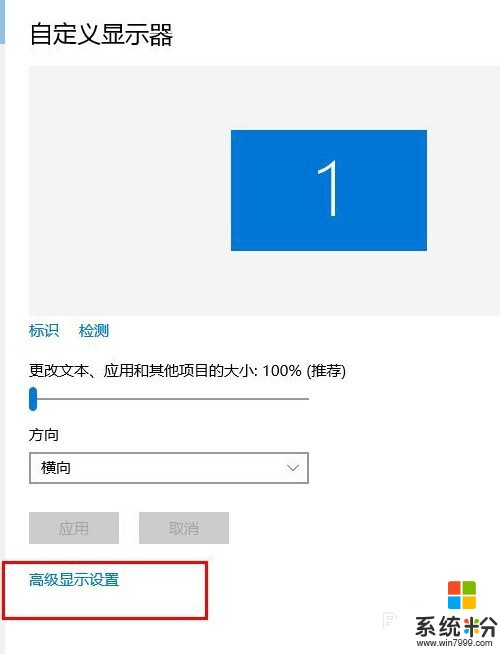 6
6进入自定义显示器界面,在分辨率下拉框中选择所需要的分辨率即可。
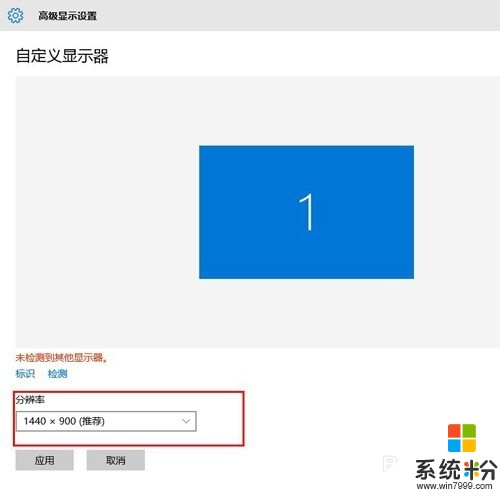
以上就是win10如何调分辨率,win10调分辨率的方法教程,希望本文中能帮您解决问题。
我要分享:
上一篇:ThinkPad X1 YOGA笔记本Win10系统如何关闭自动键盘背光 ThinkPad X1 YOGA笔记本Win10系关闭自动键盘背光的方法
下一篇:Win10 Mobile系统键盘怎样调整光标控制器 Win10 Mobile系统键盘调整光标控制器的方法
相关教程
- ·Win10分辨率如何调 Win10分辨率设置方法 Win10分辨率调 Win10分辨率的设置的方法
- ·Win10桌面分辨率怎么调?调节桌面分辨率的方法!
- ·笔记本win10分辨率怎么调?win10分辨率在哪里调?
- ·如何调整Win10电脑屏幕分辨率? 调整Win10电脑屏幕分辨率的方法有哪些?
- ·win10系统调整分辨率的方法 如何在win10系统之下调整分辨率
- ·win10分辨率不对怎么修复,win10分辨率调整方法
- ·笔记本电脑怎么看电池损耗 win10如何查看笔记本电池磨损情况
- ·无线耳机可以连接电脑的吗 电脑win10无线蓝牙耳机连接教程
- ·可以放在电脑桌面的备忘录 win10如何在桌面上放置备忘录
- ·电脑怎么设置私密文件夹 如何在Win10上给文件夹设置密码
win10系统教程推荐
- 1 可以放在电脑桌面的备忘录 win10如何在桌面上放置备忘录
- 2 怎么卸载cad2014 CAD2014清理工具(win10系统)
- 3 电脑怎么设置网线连接网络 Win10笔记本电脑有线连接网络设置步骤
- 4电脑桌面无线网络图标不见了 win10 无线网络图标不见了怎么恢复
- 5怎么看到隐藏文件 Win10如何显示隐藏文件
- 6电脑桌面改到d盘,怎么改回c盘 Win10桌面路径修改后怎么恢复到C盘桌面
- 7windows过期不激活会怎么样 win10过期了还能更新吗
- 8windows10中文输入法用不了 Win10打字中文乱码怎么办
- 9windows怎么改壁纸 windows10如何更改桌面壁纸
- 10局域网共享电脑看不到 Win10 网络共享无法显示自己电脑的解决方法
win10系统热门教程
- 1 升级Win10 Th2使用Setup.exe安装需要产品密钥又不对怎么办?
- 2 桌面下面的任务栏怎么隐藏 WIN10如何隐藏底部任务栏
- 3 win10右下角不显示日期该怎么办?
- 4如何禁止自动更新Win10|在哪里设置关闭win10自动更新
- 5win10物理地址怎么查?win10查物理地址的方法!
- 6w10盾牌怎么设置出来 如何恢复win10右下角盾牌图标
- 7怎么关掉笔记本键盘 win10如何禁用笔记本电脑内置键盘
- 8Win10预览版14328 ISO镜像下载地址(64位/32位专业版)
- 9win10连wifi但是无法上网 win10连接wifi却无法上网解决方法
- 10win10桌面输入法的找回方法 win10没有输入法怎么办
最新win10教程
- 1 笔记本电脑怎么看电池损耗 win10如何查看笔记本电池磨损情况
- 2 无线耳机可以连接电脑的吗 电脑win10无线蓝牙耳机连接教程
- 3 可以放在电脑桌面的备忘录 win10如何在桌面上放置备忘录
- 4电脑怎么设置私密文件夹 如何在Win10上给文件夹设置密码
- 5怎么卸载cad2014 CAD2014清理工具(win10系统)
- 6电脑系统浏览器在哪里 Win10自带浏览器搜索方法
- 7台式电脑找不到开机键 win10开始按钮不见了怎么办
- 8电脑怎么设置网线连接网络 Win10笔记本电脑有线连接网络设置步骤
- 9电脑桌面无线网络图标不见了 win10 无线网络图标不见了怎么恢复
- 10电脑显示网络图标 win10怎么将网络连接图标添加到桌面
